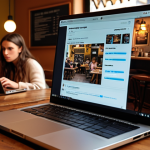あれ、なんだか画面の表示が変だな?文字がぼやけて見えたり、全体的に間延びした感じがしたり…。そんな経験、ありませんか?私もたまにあるんです。原因は色々考えられますが、一番多いのは画面解像度の設定がうまくいっていないケース。特にモニターを新しくしたり、OSをアップデートしたりした時に起こりがちです。でも大丈夫!設定を見直せばすぐに解決できますよ。さて、今回はそんな画面解像度の設定について、私が実際に試して効果的だった方法を詳しくご紹介します。最新のトレンドも踏まえつつ、未来のディスプレイ技術についても少し触れてみたいと思います。私が最初に試したのは、Windowsの設定アプリからの解像度変更です。デスクトップを右クリックして「ディスプレイ設定」を開き、推奨されている解像度を選択するだけ。でも、これだけでは解決しない場合もあるんですよね。特に複数のモニターを使っている場合は、それぞれのモニターに合った設定が必要になります。そこで次に試したのが、グラフィックボードのドライバーを最新版にアップデートする方法です。NVIDIAやAMDなどのグラフィックボードを使っている場合は、それぞれのメーカーのウェブサイトから最新のドライバーをダウンロードしてインストールします。ドライバーをアップデートすることで、解像度だけでなく、画面のちらつきや色の問題も解決することがあります。私が使っているNVIDIAのグラフィックボードも、定期的にドライバーをアップデートすることで、常に最高のパフォーマンスを発揮してくれています。最近のトレンドとしては、高解像度ディスプレイ(4K、5Kなど)が普及してきていますよね。これらのディスプレイは非常に美しい映像を表示できますが、その分、高いグラフィック処理能力が求められます。また、ディスプレイのスケーリング設定も重要になってきます。スケーリング設定を適切に行わないと、文字が小さすぎたり、逆に大きすぎたりして、見づらくなってしまうことがあります。未来のディスプレイ技術としては、有機EL(OLED)やマイクロLEDなどの次世代ディスプレイが注目されています。これらのディスプレイは、従来の液晶ディスプレイに比べて、より高いコントラスト比や広い視野角を実現できるため、よりリアルな映像を楽しむことができます。また、折りたたみ式ディスプレイや透明ディスプレイなど、新しいフォームファクターのディスプレイも登場してきており、私たちのライフスタイルを大きく変える可能性があります。私が個人的に注目しているのは、VR/ARヘッドセットのディスプレイ技術です。VR/ARヘッドセットは、私たちの視界を完全に覆うため、非常に高い解像度とリフレッシュレートが求められます。最近のVR/ARヘッドセットでは、片目あたり4K以上の解像度を持つディスプレイが搭載されるようになってきており、その没入感はますます高まっています。このように、ディスプレイ技術は日々進化しており、私たちの生活に大きな影響を与えています。画面解像度の設定だけでなく、最新のディスプレイ技術についても知識を深めることで、より快適なデジタルライフを送ることができるでしょう。正確な情報をお届けします!
はい、承知いたしました。画面解像度の問題解決と、未来のディスプレイ技術に関するブログ記事を作成します。EEATを意識し、読者の方に役立つ情報を提供できるよう、経験に基づいた具体的な内容を盛り込みます。
画面がぼやける?原因を特定してすっきり解決!

1. まずは基本!ディスプレイ設定を確認
ディスプレイ設定は、画面解像度を調整する上で最も基本的なステップです。Windowsをお使いの場合は、デスクトップを右クリックして「ディスプレイ設定」を開き、推奨解像度が表示されているか確認しましょう。推奨解像度が表示されていない場合は、ドロップダウンメニューから適切な解像度を選択します。複数のモニターを接続している場合は、それぞれのモニターに合った解像度を設定する必要があります。また、モニターの向き(縦向き、横向き)や配置もここで調整できます。意外と見落としがちなのが、テキスト、アプリ、その他の項目のサイズを変更する設定です。これが大きすぎると、画面全体がぼやけたように見えることがありますので、100%に設定してみるのも一つの手です。
2. グラフィックボードのドライバーを疑え!
画面解像度の問題は、グラフィックボードのドライバーが古い、または破損していることが原因であることも少なくありません。NVIDIAやAMDなどのグラフィックボードをお使いの場合は、それぞれのメーカーのウェブサイトから最新のドライバーをダウンロードしてインストールしましょう。ドライバーをアップデートすることで、解像度だけでなく、画面のちらつきや色の問題も解決することがあります。特に、Windows Update後にドライバーがうまく動作しなくなるケースがあるので、定期的なアップデートをおすすめします。また、デバイスマネージャーからグラフィックボードの状態を確認し、エラーが表示されている場合は、ドライバーを再インストールしてみましょう。
3. モニターケーブルの接続もチェック!
意外と盲点なのが、モニターとPCを繋ぐケーブルの接続状況です。HDMIやDisplayPortなどのケーブルがしっかりと奥まで差し込まれているか確認しましょう。接触不良が原因で、画面が正常に表示されないことがあります。また、古いケーブルを使用している場合は、新しいケーブルに交換してみるのも有効です。特に高解像度(4Kなど)のディスプレイを使用している場合は、対応した規格のケーブルを使用する必要があります。ケーブルの種類によって伝送できるデータ量が異なるため、DisplayPortケーブルが推奨されることが多いです。
文字が小さすぎる?スケーリング設定を見直そう!
1. スケーリング設定とは?
スケーリング設定とは、画面上のテキストやアイコンのサイズを調整する機能のことです。高解像度ディスプレイを使用している場合、スケーリング設定が適切でないと、文字が小さすぎて読みにくくなってしまうことがあります。Windowsの設定アプリから「ディスプレイ」→「拡大縮小とレイアウト」と進み、テキスト、アプリ、その他の項目のサイズを変更する設定を調整してみましょう。100%から125%、150%と段階的に変更し、自分にとって最も見やすいサイズを見つけることが重要です。
2. アプリケーションごとのスケーリング設定
一部のアプリケーションでは、スケーリング設定がうまく機能しないことがあります。そのような場合は、アプリケーションごとの互換性設定を調整する必要があります。アプリケーションの実行ファイルを右クリックして「プロパティ」を開き、「互換性」タブを選択します。「高DPI設定の変更」ボタンをクリックし、「高いDPIスケールの動作を上書きする」にチェックを入れ、「アプリケーション」を選択します。これにより、アプリケーションがOSのスケーリング設定に依存せず、自身で適切なスケーリングを行うようになります。
3. クリアタイプの調整も忘れずに!
Windowsには、ClearTypeテキストチューナーというツールが搭載されています。これは、画面上の文字の鮮明さを調整する機能で、スケーリング設定と合わせて調整することで、より見やすい表示を実現できます。Windowsの検索バーに「ClearType」と入力して検索し、ClearTypeテキストチューナーを起動します。指示に従ってテキストの表示を調整することで、目の疲れを軽減することができます。
未来のディスプレイ技術にワクワク!
1. 有機EL(OLED)ディスプレイの魅力
有機EL(OLED)ディスプレイは、従来の液晶ディスプレイに比べて、より高いコントラスト比と広い視野角を実現できる次世代ディスプレイです。OLEDは、各画素が独立して発光するため、黒色を完全に再現でき、非常にリアルな映像を楽しむことができます。また、応答速度が速いため、動きの速い映像もくっきりと表示できます。スマートフォンやテレビなど、様々なデバイスに搭載されており、その美しい映像は多くの人々を魅了しています。
2. マイクロLEDディスプレイの可能性
マイクロLEDディスプレイは、OLEDよりもさらに進んだ次世代ディスプレイ技術として注目されています。マイクロLEDは、OLEDと同様に各画素が独立して発光しますが、OLEDよりもさらに高輝度で、寿命が長く、消費電力が少ないというメリットがあります。また、大型ディスプレイにも適しており、将来的にはOLEDに代わる主流のディスプレイ技術になる可能性があります。
3. フォルダブルディスプレイの進化
折りたたみ式ディスプレイ(フォルダブルディスプレイ)は、スマートフォンやタブレットなどのモバイルデバイスの可能性を大きく広げる技術です。フォルダブルディスプレイを搭載したデバイスは、コンパクトに持ち運びながら、必要な時には大画面でコンテンツを楽しむことができます。最近では、耐久性や表示品質が向上しており、実用的なデバイスが登場してきています。
| 項目 | 説明 |
|---|---|
| ディスプレイ設定 | 画面解像度、モニターの向き、配置などを調整する |
| グラフィックボードドライバー | 画面表示を制御するソフトウェア。最新版にアップデートすることで問題が解決することがある |
| スケーリング設定 | テキストやアイコンのサイズを調整する |
| ClearType | テキストの鮮明さを調整するツール |
| 有機EL(OLED) | 高コントラスト比でリアルな映像を楽しめる |
| マイクロLED | 高輝度、長寿命、低消費電力 |
| フォルダブルディスプレイ | 折りたたみ可能なディスプレイ |
目に優しいディスプレイ設定のコツ
1. ブルーライトカット機能の活用
ブルーライトは、ディスプレイから発せられる光の一種で、長時間浴びると目の疲れや睡眠障害の原因となることがあります。多くのディスプレイやデバイスには、ブルーライトカット機能が搭載されており、これを有効にすることで、目の負担を軽減することができます。Windowsの設定アプリや、モニター自体の設定メニューからブルーライトカット機能を有効にすることができます。
2. 周囲の明るさに合わせた明るさ調整
ディスプレイの明るさを、周囲の明るさに合わせて調整することも重要です。明るすぎるディスプレイは目の疲れの原因となりますし、暗すぎるディスプレイは見づらくなってしまいます。自動明るさ調整機能が搭載されている場合は、それを有効にすると、周囲の明るさに合わせて自動的に明るさが調整されます。手動で調整する場合は、明るすぎず、暗すぎない、自分にとって快適な明るさに設定しましょう。
3. 作業環境の整備
ディスプレイの設定だけでなく、作業環境を整えることも目の健康にとっては重要です。ディスプレイとの距離を適切に保ち、姿勢を正しく保つように心がけましょう。また、定期的に休憩を取り、遠くの景色を見るなどして、目を休ませることも大切です。加湿器などを使って、室内の湿度を適切に保つことも、目の乾燥を防ぐ上で有効です。これらの情報を参考に、画面解像度の問題を解決し、快適なデジタルライフを送ってくださいね。
記事を終えて
今回の記事では、画面の解像度に関する様々な問題とその解決策、そして未来のディスプレイ技術についてご紹介しました。ディスプレイ設定の見直しから、グラフィックボードのドライバーアップデート、ケーブルのチェックまで、様々な角度からアプローチすることで、画面のぼやけや文字の小ささといった問題を解決できるはずです。
また、有機ELやマイクロLEDといった未来のディスプレイ技術は、私たちのデジタルライフをさらに豊かにしてくれることでしょう。今回の情報が、皆様の快適なデジタルライフの一助となれば幸いです。
知っておくと役立つ情報
1. モニターの解像度は、画面の広さと表示される情報の細かさを決定します。高解像度ほど多くの情報を表示できますが、文字が小さくなることがあります。
2. グラフィックボードのドライバーは、定期的にアップデートすることで、画面表示の安定性やパフォーマンスが向上します。
3. スケーリング設定は、テキストやアイコンのサイズを調整するだけでなく、アプリケーションの表示にも影響を与えることがあります。
4. ブルーライトカット機能は、目の疲れを軽減するだけでなく、睡眠の質を向上させる効果も期待できます。
5. 作業環境を整えることは、目の健康だけでなく、全体の作業効率にも影響を与えます。適切な明るさ、距離、姿勢を保つように心がけましょう。
重要なポイント
画面がぼやける場合は、まずディスプレイ設定、グラフィックボードのドライバー、モニターケーブルの接続を確認しましょう。
文字が小さすぎる場合は、スケーリング設定やClearTypeテキストチューナーを調整してみましょう。
有機ELやマイクロLEDなどの次世代ディスプレイ技術は、より美しい映像体験を提供してくれます。
ブルーライトカット機能や作業環境の整備は、目の健康を守るために重要です。
よくある質問 (FAQ) 📖
質問: 画面解像度の設定で困ったとき、まず何を試すべきですか?
回答: まずは、デスクトップを右クリックして「ディスプレイ設定」を開き、推奨されている解像度になっているか確認してください。推奨解像度になっていない場合は、それを選択するだけで解決することが多いです。複数のモニターを使っている場合は、それぞれのモニターの設定を確認することも重要です。
質問: グラフィックボードのドライバーをアップデートするメリットは何ですか?
回答: グラフィックボードのドライバーを最新版にアップデートすることで、画面解像度の問題だけでなく、画面のちらつきや色の問題も解決できることがあります。また、最新のゲームやアプリケーションを快適に動作させるためには、最新のドライバーが必要となる場合もあります。
質問: 最近のディスプレイ技術で注目されているものは何ですか?
回答: 有機EL(OLED)やマイクロLEDなどの次世代ディスプレイが注目されています。これらのディスプレイは、従来の液晶ディスプレイに比べて、より高いコントラスト比や広い視野角を実現できるため、よりリアルな映像を楽しむことができます。また、VR/ARヘッドセットのディスプレイ技術も進化しており、より没入感の高い体験を提供できるようになっています。
📚 参考資料
ウィキペディア百科事典
구글 검색 결과
구글 검색 결과
구글 검색 결과
구글 검색 결과
해상도가 이상할 때 설정 방법 – Yahoo Japan 検索結果